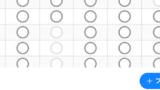はじめに
一人サロン・個人サロン向けに、LINE上で自動予約受付が可能なチャット予約システムを開発・運用しています、Ayan(えーやん)と申します。
現在「GoogleアカウントとLINE公式アカウントだけで無料のWeb予約・LINE予約を自作する」というのをテーマにブログを書いています。今回はその第二回。
ちなみに第一回目はこちら。
今回はGoogleカレンダーの設定をしてみようと思います。
どうして設定が必要なの?
Googleカレンダーをご自身で使うだけならこの作業はいりません。でも、毎回Googleフォームから送られてきたメール通知を元に予約を受け付けていると困ったことが出てきます。
人気の時間帯に予約が集中してしまいます。
そうなると、結局こちらから連絡を取って、希望の時間を伺って〜と、これまでと変わらず面倒な作業が発生してしまいます。
そのため、今回はGoogleカレンダーを「公開設定」して、お客様側から空いている時間を探せるようにしてみよう、という試みです。
公開設定といっても、完全に予定を見せるわけじゃなくて、その時間が埋まっているかどうかを表示するだけなのでご安心ください。詳細は以下で。(公開する予定が無いという方はここは読み飛ばして頂いてけっこうです)
まずGoogleカレンダーを開きます。左側に、「マイカレンダー」というのが出ていると思います。カーソルを当てると「…」マークが出てくるので「設定と共有」をクリック。
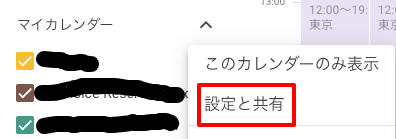
「予定のアクセス権限」から、以下の設定にします。
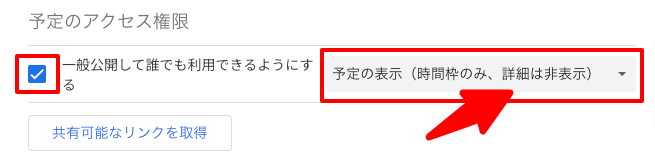
必ず「詳細は非表示」を選んでください。そうしないと予定の中身まで見えてしまいます。
あと「共有可能なリンク」というのは今回使うのとは別なのでお間違いなきよう。
その後、もっと下にスクロール。

「このカレンダーの公開URL」というのが出ています。これを先ほどの設定をした上で、Googleアカウントにログインしていないブラウザで開くと、(ちなみに上記カレンダーのURLはこちらです。良かったらお試しください。)
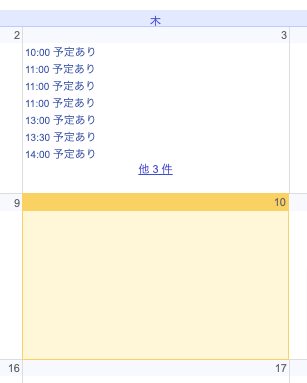
こんな感じで予定がある時間帯が表示されるようになります。詳細は出ない設定なので、「予定あり」としか出ていないのが確認できると思います。
一般的な予約サイトでは空いている時間がわかるようになっていますが、こちらは逆で、「埋まっている時間」がわかる一覧になります。
これを前回作ったフォームに貼り付ければ、お客様側で自由に空き状況を確認できます。見てくれない人はまったく見てくれませんが、人によっては見てくれますし、「次回からはこちらを確認してください」というご案内をしてもいいかもしれません。
予約を受けたときは?
この場合は普通にGoogleカレンダーに予約の予定を埋めるだけです。PCからでもスマホアプリからでも埋められるのは良いですよね。ここに予約を入れておけば、先ほどのカレンダーに表示されて、お客様から見たら「埋まっている枠」ということになります。
プライベートの予定と一緒にしたくないんだけど…
その場合は、Googleアカウントを別で作成するか、先ほどのマイカレンダーの設定で「カレンダーの追加」ができます。ちょっと入力の手間が増えますがプライベートと予定を分けたいときは便利です。
おわりに
今回の内容はいかがでしたでしょうか。普通にカレンダーとして使うだけならこの手順は省略できますが、お客様に空き時間をご案内する場合は良い方法なのではないかな、と思っています。
このような自作の予約では手が回らない、自動化してもっと業務を効率化したい、という場合は良かったら私が開発したLINE予約「Linkle(リンクる)」をお試しください。大手企業のLINE予約サービスのように機能がたくさんあったり決済機能があったりデザイン性が高いものではありませんが、この記事と同じようにGoogleカレンダーと自動連携するサービスになります。また、お客様の課題に最大限寄り添った個別カスタマイズを行っており、出張トリミングサロン・自宅ネイルサロン・ワークショップ・ペットサロン等、様々な業種の方々にお使い頂いており、ココナラでの販売実績も多くございます。
動画でどのようなサービスかを紹介している記事もございますので、良かったらご参照ください。